Сервер RPC (Remote Procedure Call) является одним из важных компонентов операционной системы Windows 10. Он предназначен для обмена данными и выполнения удаленных процедур между клиентскими и серверными компьютерами. Однако, иногда пользователи могут столкнуться с проблемой, когда сервер RPC становится недоступным, что приводит к нарушению работы различных сервисов и приложений.
Основной причиной недоступности сервера RPC может быть блокировка порта, на котором работает он. Это может произойти в результате неправильных настроек брандмауэра или антивирусного программного обеспечения. Также, причиной может быть нарушение целостности системных файлов или конфликт между установленными программами.
Важно отметить, что недоступность сервера RPC может иметь серьезные последствия для функционирования операционной системы. Она может привести к проблемам с интернет-соединением, невозможности запуска приложений, а также работе совместно используемых сетевых ресурсов.
Для решения проблемы с недоступностью сервера RPC в Windows 10 можно использовать несколько способов. Во-первых, рекомендуется перезапустить компьютер, так как это может помочь восстановить работу сервера RPC. Если перезапуск не помог, можно попробовать отключить брандмауэр или антивирусное программное обеспечение, чтобы проверить, блокируется ли сервер RPC этими программами. Также, стоит выполнить проверку целостности системных файлов и удалить конфликтующие программы.
Что делать, если сервер RPC недоступен на Windows 10?
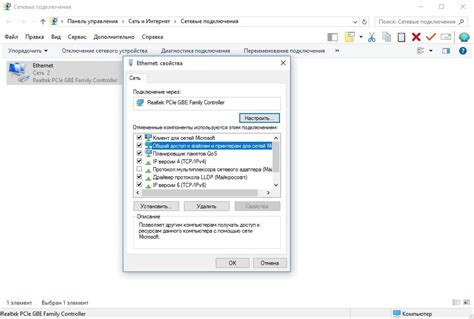
1. Перезапустите компьютер. Простая перезагрузка может помочь восстановить работу сервера RPC.
2. Проверьте службы Windows. Убедитесь, что следующие службы запущены и находятся в рабочем состоянии:
| Имя службы | Состояние |
|---|---|
| COM+ Event System | Запущена |
| Remote Procedure Call (RPC) | Запущена |
| DCOM Server Process Launcher | Запущена |
| RPC Endpoint Mapper | Запущена |
| Windows Management Instrumentation | Запущена |
3. Проверьте настройки брандмауэра. Брандмауэр Windows может блокировать доступ к серверу RPC. Убедитесь, что у вас разрешены все необходимые исключения и порты для работы сервера RPC.
4. Проверьте наличие вирусов и вредоносных программ. Некоторые вредоносные программы могут блокировать работу сервера RPC. Запустите антивирусное программное обеспечение и проведите полную проверку системы.
5. Проверьте настройки сети. Убедитесь, что ваша сеть настроена правильно и нет проблем с подключением к серверу RPC.
6. Восстановите систему. Если ничто из вышеперечисленного не помогло решить проблему, попробуйте восстановить систему Windows 10 до предыдущего рабочего состояния.
Если ни один из этих шагов не помог решить проблему с недоступностью сервера RPC на Windows 10, рекомендуется обратиться к специалистам технической поддержки для получения дополнительной помощи.
Причины недоступности сервера RPC на Windows 10
Сервер RPC (Remote Procedure Call) играет важную роль в коммуникации между компьютерами в сети Windows. Он обеспечивает возможность вызова удаленных процедур и передачи данных между клиентом и сервером. Недоступность сервера RPC на Windows 10 может быть вызвана различными причинами, включая следующие:
| 1. | Проблемы сетевого подключения: |
| • Неправильные настройки сетевого адаптера; | |
| • Отключенное или неправильно настроенное файерволл; | |
| • Другие проблемы сетевой конфигурации. | |
| 2. | Неправильные настройки служб RPC: |
| • Отключенная служба RPC; | |
| • Неправильно настроенные параметры службы RPC; | |
| • Конфликты с другими службами или программами. | |
| 3. | Вирусы и вредоносные программы: |
| • Некоторые вирусы и вредоносные программы могут блокировать функционирование службы RPC; | |
| • Антивирусные программы могут случайно заблокировать доступ к серверу RPC. |
Если сервер RPC недоступен на Windows 10, необходимо проверить указанные причины и принять соответствующие меры по их устранению. Тщательное и систематическое решение этих проблем может восстановить функционирование сервера RPC и обеспечить стабильное соединение между компьютерами в сети Windows.
Способы решения проблемы с недоступностью сервера RPC на Windows 10
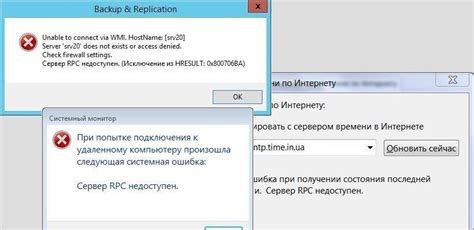
Недоступность сервера RPC (Remote Procedure Call) на Windows 10 может быть вызвана различными причинами, такими как неправильные настройки сети, конфликты программного обеспечения или проблемы с системными файлами. В данной статье будут представлены несколько способов решения этой проблемы.
1. Перезагрузка компьютера
Перезагрузка компьютера может быть самым простым способом решения проблемы с недоступностью сервера RPC. Попробуйте выключить компьютер и включить его снова. Это поможет перезагрузить все службы и возможно восстановит работу сервера RPC.
2. Проверка настройки службы "Служба удаленного вызова процедур (RPC)"
Убедитесь, что служба "Служба удаленного вызова процедур (RPC)" запущена и настроена на автоматический запуск. Для этого выполните следующие шаги:
| а) | Нажмите Win+R, чтобы открыть окно "Выполнить". |
| б) | Введите "services.msc" и нажмите Enter. |
| в) | Найдите службу "Служба удаленного вызова процедур (RPC)" в списке служб. |
| г) | Правой кнопкой мыши нажмите на службу и выберите "Свойства". |
| д) | Установите "Тип запуска" в значение "Автоматически". |
| е) | Нажмите кнопку "Применить" и "ОК", чтобы сохранить изменения. |
3. Проверка наличия вирусов и вредоносных программ
Вирусы и вредоносные программы могут вызывать проблемы с сервером RPC на Windows 10. Проведите полное сканирование системы с помощью антивирусной программы, чтобы обнаружить и удалить любые потенциальные угрозы.
4. Проверка целостности системных файлов
Нарушение целостности системных файлов может привести к проблемам с сервером RPC. Чтобы проверить целостность системных файлов, выполните следующие шаги:
| а) | Нажмите Win+X и выберите "Командная строка (администратор)". |
| б) | Введите команду "sfc /scannow" и нажмите Enter. |
5. Отключение брандмауэра
Временное отключение брандмауэра может помочь выяснить, блокирует ли он доступ к серверу RPC. Если после отключения брандмауэра проблема решается, это может указывать на то, что брандмауэр блокирует соединения. В таком случае, вам следует настроить брандмауэр, чтобы разрешить доступ к серверу RPC.
Если ни один из перечисленных выше способов не решает проблему с недоступностью сервера RPC, возможно, вам потребуется обратиться к специалистам или поискать дополнительные ресурсы в Интернете, чтобы найти более продвинутые способы решения проблемы.








